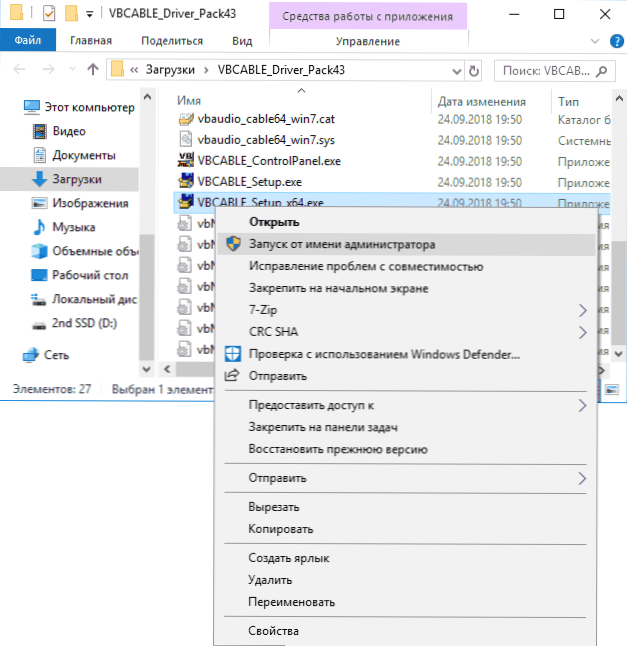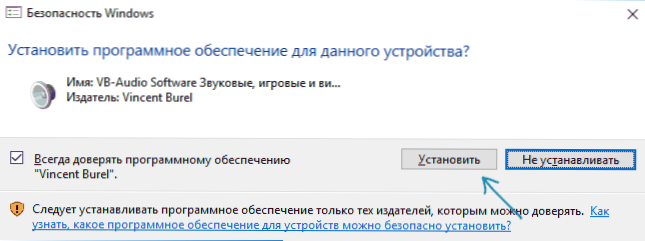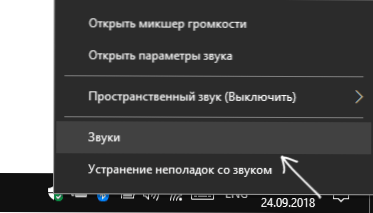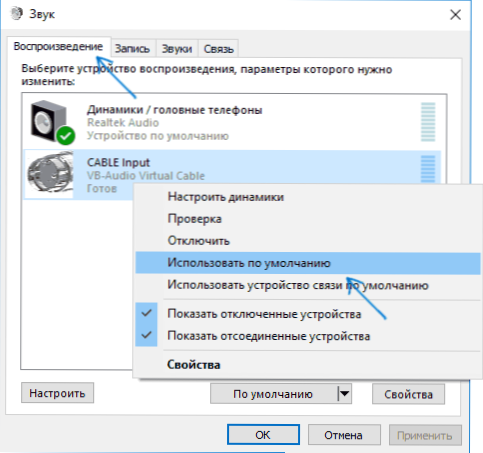Якщо у вас виникла необхідність запису звуку, відтвореного на комп'ютері або ноутбуці, існують різні способи зробити їх, найпопулярніші з яких описувалися в інструкції Як записати звук з комп'ютера.
Якщо у вас виникла необхідність запису звуку, відтвореного на комп'ютері або ноутбуці, існують різні способи зробити їх, найпопулярніші з яких описувалися в інструкції Як записати звук з комп'ютера.
Однак на певному обладнанні трапляється, що наведеними способами не вдається скористатися. В цьому випадку можна використовувати VB Audio Virtual Audio Cable (VB-Cable) - безкоштовну програму, яка встановлює віртуальні аудіо пристрої, які дозволяють в подальшому записати відтворений на комп'ютері звук.
Установка і використання VB-CABLE Virtual Audio Device
Virtual Audio Cable дуже проста у використанні, за умови, що ви знаєте, де в системі або програмі, яку ви використовуєте для запису, налаштовуються пристрою запису (мікрофон) і відтворення.
Примітка: є ще одна аналогічна програма, яка також називається Virtual Audio Cable, більш просунута, але платна, згадую про це, щоб не було плутанини: тут розглядається саме безкоштовний варіант VB-Audio Virtual Cable.
Кроки для установки програми в Windows 10, 8.1 і Windows 7 будуть наступними
- Перш за все потрібно завантажити Virtual Audio Cable з офіційного сайту https://www.vb-audio.com/Cable/index.htm і розпакувати архів.
- Після цього запустіть (обов'язково від імені Адміністратора) файл VBCABLE_Setup_x64.exe (Для 64-біт Windows) або VBCABLE_Setup.exe (Для 32-біт).
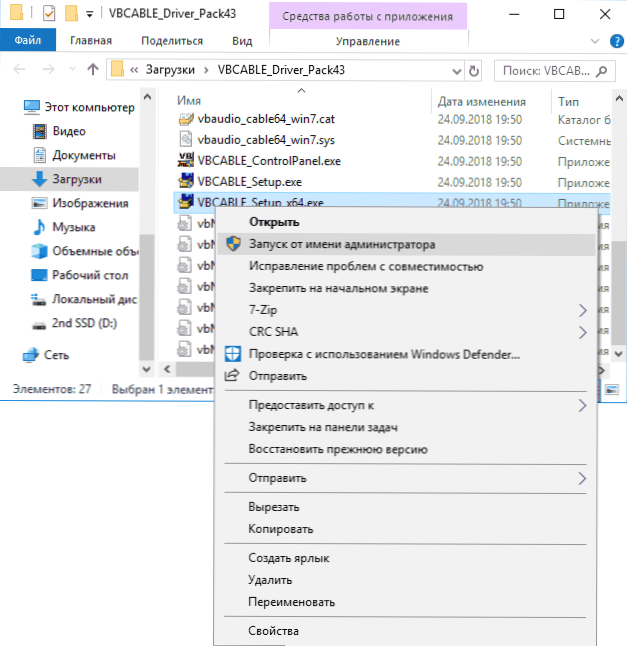
- Натисніть кнопку Install Driver.

- Погодьтеся встановити програмне забезпечення драйвера, а в наступному вікні натисніть "Ок".
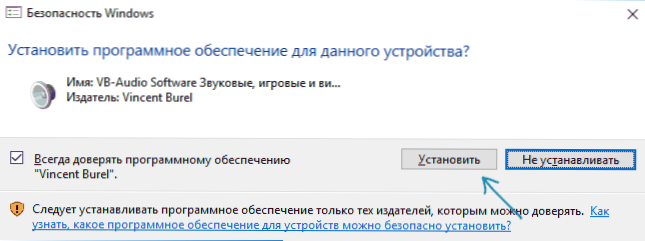
- Вам запропонують перезавантажити комп'ютер - це на ваш розсуд, в моєму тесті працювало і без перезавантаження.
На цьому Virtual Audio Cable встановлений на комп'ютер (якщо в цей момент у вас пропаде звук - не лякайтеся, досить просто змінити пристрій відтворення за замовчуванням в параметрах звуку) і його можна використовувати для запису відтворюваного аудіо.
Для цього:
- Зайдіть в список пристроїв відтворення (В Windows 7 і 8.1 - правий клік по значку динаміка - пристрої відтворення. В Windows 10 для цього можна натиснути правою кнопкою миші по значку динаміка в області повідомлень, вибрати "Звуки", а потім перейти на вкладку "Відтворення ").
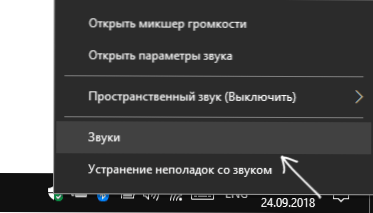
- Натисніть правою кнопкою миші по пункту Cable Input і виберіть пункт "Використовувати за замовчуванням".
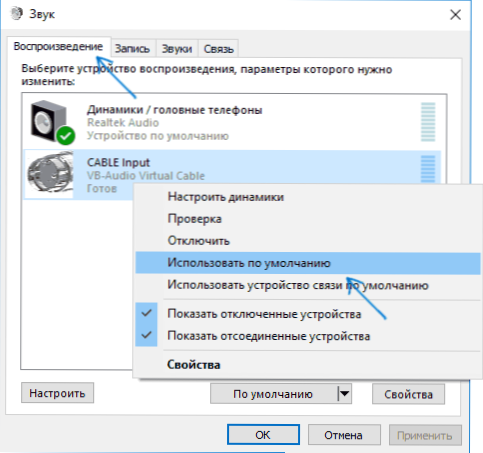
- Після цього або встановіть Cable Output як пристрій запису за замовчуванням (на вкладці «Запис»), або виберіть цей пристрій в якості мікрофона в програмі запису звуку.
Тепер, звуки, що відтворюються в програмах, будуть перенаправлятися на віртуальний пристрій Cable Output, яке в програмах для запису звуку буде працювати як звичайний мікрофон і, відповідно, записувати відтворюється аудіо.Однак при цьому є один недолік: під час цього ви не будете чути те, що записуєте (тобто звук замість динаміків або навушників буде направлятися на віртуальний пристрій запису).
Для видалення віртуального пристрою, зайдіть в панель управління - програми та компоненти, видаліть VB-Cable і перезавантажте комп'ютер.
У цього ж розробника є і більш складне безкоштовне ПО для роботи з аудіо, яке підійде, в тому числі, для запису звуку з комп'ютера (в тому числі відразу з декількох джерел, з можливістю одночасного прослуховування) - Voicemeeter.
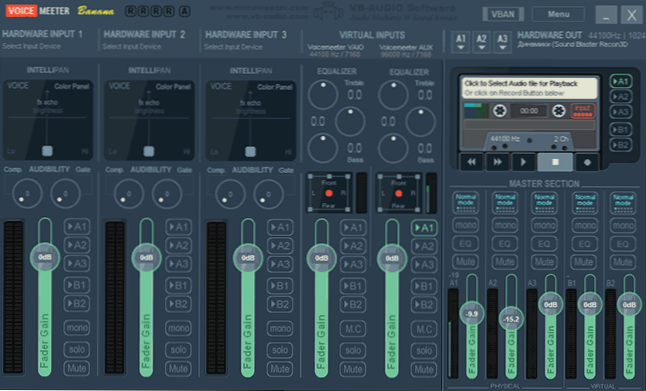
Якщо для вас не складно розібратися в англійському інтерфейсі і пунктах управління, почитати довідку - рекомендую спробувати.